パソコンのメモリ4GBと8GB増設して何が変わる?
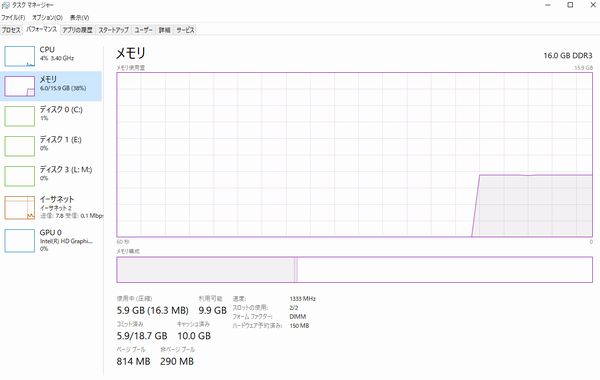
パソコンの読み込みや起動が遅いからという理由で、「4GB」から「8GB」似増設しようと考える人もいるでしょう。
メモリを「4GB」から「8GB」に増設して、本当に速度アップするのかどうかを実体験をもとに紹介をしていきます。
Contents
メモリの役目って何?増設には意味がある?

ぶっちゃけた話ですがメモリというのは、パソコンの処理能力に深く関係しています。
メモリを机と考えるなら狭い机が「4GB」のメモリで、広い机が「8GB」ということになります。
もちろん、狭い机で作業をしようとしても、作業に必要なものは余り置くことができません。
逆に広い机の場合は、作業に必要なものをたくさん置くことができます。
つまり、メモリとは一時的にデータを記憶する部品であり、容量が大きいほど記憶できる量が増えるということになります。
パソコンのメモリ容量が少なくて限界に来ていると、アプリでも複数立ち上げるのが難しくなります。

さらに、パソコンの動作もガクンと落ちてしまいます。
極端に言えば、ファイルを複数立ち上げようとすると、容量の低いメモリは立ち上がりに時間がかかってしまいます。
最近のパソコンは、8GBのメモリが多くなってきたので、ノートパソコンですらフリーズはしにくいです。
でも中には、何らかの原因でフリーズしやすい、ノートパソコンもあるかも知れません。
今回は、メモリの話なので細かい原因は抜きにします。
メモリ増設4GBから8GBに引き上げて効果は感じられる?

筆者はこれまで色々な中古パソコンを買って来た経験があり、買うたびにメモリを増設してきました。
その経験から言わせていただければ、「たった4GBで実感なんて出来るわけがないだろ!」というのが結論です。
でも、4GBから36GBに一気に増設したときは、劇的な速さに驚きました。
つまり、極端なメモリアップをしない限りは、全く変わらないとしか言えないということです。
メモリ不足の時にパソコンに何が起きる?

メモリ不足になるとパソコンはどういう症状を見せるのかですが、簡単に言えば動作が遅くなります。
しかし、単純にパソコンが遅く感じるのはメモリ容量だけではなく、他にもなにか原因があります。
では、メモリが不足したときの症状は、どういうものかを簡単に紹介していきます。
メモリが不足している症状は、複数のフォルダやソフトを同時に開いて、同時に作業をしているときに動作がカクカクとぎこちない動きをします。
ほかにも、フリーズをしてしまうことも、考えられる症状の一つと言えます。
ほかにも、ファイルが読み込みに時間がかかるなどもあります。
メモリ不足かも知れないと思ったら、メモリ使用率を確認してみると良いでしょう。
メモリ不足が原因かどうかが、一発でわかりますよ。
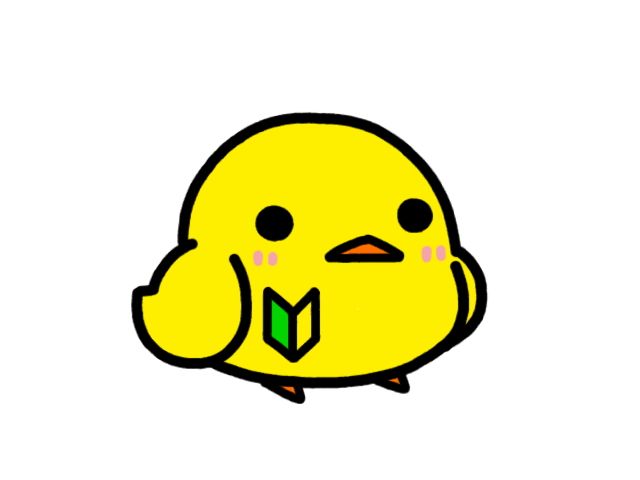

昔のパソコンは性能が低かったから
よくフリーズをしたものだよ。
昔のメモリって「MB」が主流で、パソコンも「GB」のメモリを
入れることができないパソコンも、普及していたよ。
今はかなり性能が上がった感じかなぁ。
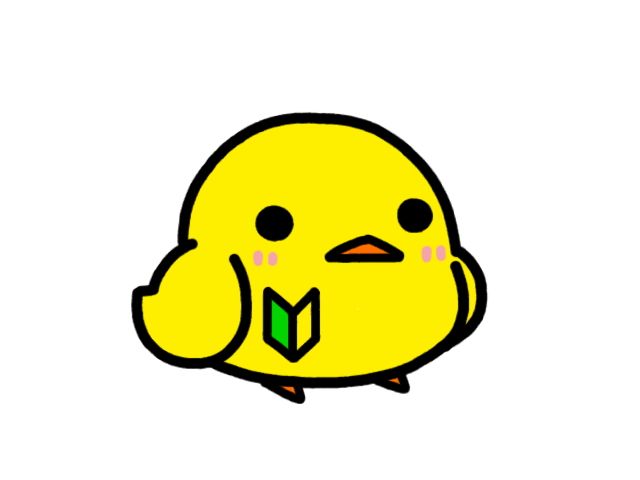
今のパソコンも動作が遅くなるから
メモリの増設は重要な気がするよ。
でも本当にメモリ増設が必要なのかどうか知りたいけど
イマイチ、メモリ使用率の見方がわからないんだよ。
確認の仕方を教えてほしいな

メモリ使用率の確認方法
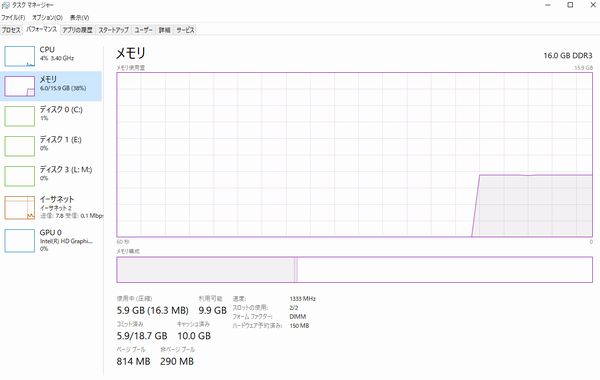
メモリ使用率を確認する方法は、ものすごく簡単です。
確認をするのは2種類の方法がありますが、まずは簡単な方法を紹介します。
1.タスクバーに画面の矢印を合わせ右クリック
2,メニューから「タスクマネージャー」を見つけクリック
3,パフォーマンスをクリック
手順は以上となります。
キーボードでタスクマネージャーを出す場合は、キーの「Ctrl+Alt+Delete」を同時押しします。
強制終了できる画面になりますが、ここで「タスクマネージャー」をクリックすると同じように表示されます。
ただメモリの使用率を見るだけなら、タスクマネージャーを右クリックして確認すればよいですね。
詳しくは動画の方で、紹介をしています。
まとめ

基本的にメモリを4GBから8GBにしても、余り変化はありません。
変化を感じ取れる人もいるかも知れませんが、そこはパソコンのスペックの差で変化が、わかるかわからないかが分かれるかも知れません。
「最近パソコンの動作が遅い」と思ったら、タスクマネージャーを開いて使用率を確認してみましょう。
今回の記事で「意見」「感想」があれば
メールして気分をすっきりさせてください。
記事内容に関係ないメール内容や
悪意のあるメール内容はブログで紹介させていただきます。
記事に関しての意見はこちら→にゃん太にメールをする

ファイルが開けなかったり、フリーズすることもよく起きるよね。